حل iMessage في انتظار مشكلة التنشيط على iPhone
iMessage هي خدمة مراسلة فورية على أجهزة iOS توفرها Apple لجميع مستخدميها. إنه سهل الاستخدام والأهم من ذلك أنه لا يحمل أي رسوم. إنه يعمل باستخدام بياناتك الخلوية أو بيانات WiFi. يعد تنشيط تطبيق iMessage أو تنشيط iMessage على iPhone أمرًا بسيطًا للغاية ولا يتطلب الكثير من الجهد. كل ما عليك فعله هو تسجيل الدخول باستخدام معرف Apple وكلمة المرور أثناء إعداد iPhone وإدخال تفاصيل الاتصال الخاصة بك.
ومع ذلك ، في بعض الأحيان لا تكون المهمة سلسة للغاية حيث لا يتم تنشيط iMessage ، وقد تواجه خطأ تنشيط iMessage غريبًا. إنه أمر غريب لأنه يحدث بشكل عشوائي ، وغالبًا ما يتم الخلط بين المستخدمين حول ما يجب فعله عند ظهوره.
يظهر خطأ iMessage Waiting for Activation عند محاولة تشغيل خيار iMessage في ‘الإعدادات’ ويقرأ ‘حدث خطأ أثناء التنشيط. حاول مرة أخرى.’ مع خيار واحد فقط ، أي ‘موافق’ كما هو موضح في لقطة الشاشة أدناه.
إذا كنت تواجه أيضًا مشكلة مماثلة ، فلا داعي لمزيد من البحث. تابع القراءة لمعرفة كل ما تحتاج إليه حول خطأ تنشيط iMessage وأسبابه وما يجب فعله في حالة عدم تنشيط iMessage الخاص بك.
الجزء 1: لماذا يحدث خطأ iMessage في انتظار التنشيط؟
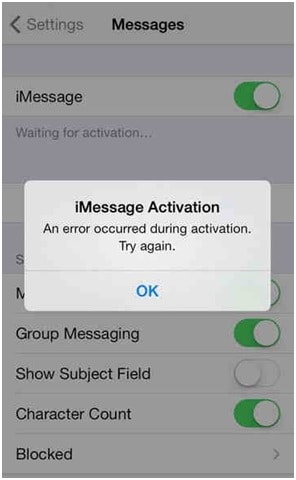
يعد خطأ تنشيط iMessage مشكلة شائعة يواجهها العديد من مستخدمي iPhone في جميع أنحاء العالم. ومع ذلك ، لا داعي للذعر إذا واجهت مثل هذه المشكلة عندما لا يتم تنشيط iMessage الخاص بك ، ولكن من المهم فهم الأسباب الكامنة وراء هذا الخلل.
هناك العديد من التكهنات حول سبب ظهور خطأ تنشيط iMessage ، ولا يمكن لأحد أن يتوصل إلى نتيجة ملموسة لحدوثه. فيما يلي قائمة ببعض الأسباب المحتملة.
• قد يتسبب اتصال الإنترنت غير المستقر أو اتصال WiFi أو ضعف قوة الإشارة في إعاقة عملية تنشيط iMessage.
• عندما لا تكون تفاصيل الاتصال الخاصة بك مسجلة على جهاز iPhone الخاص بك ، على سبيل المثال ، عند فتح جهات الاتصال ، إذا كنت لا ترى اسمك مع رقم الاتصال الخاص بك ، ومعرف البريد الإلكتروني ، وما إلى ذلك ، فلن يتم تنشيط iMessage إلا إذا قمت بزيارة ‘الإعدادات’ وتحت خيار ‘الهاتف’ ، قم بإدخال بياناتك الشخصية.
• إذا تم ضبط ‘التاريخ والوقت’ بشكل مناسب على جهاز iPhone الخاص بك ، فقد يظهر iMessage خطأً عند محاولة تنشيطه. يُنصح دائمًا باختيار ‘تعيين تلقائيًا’ ثم تحديد منطقتك الزمنية لمنع أي ارتباك.
• قد يكون عدم الاحتفاظ بجهاز iPhone محدثًا إلى أحدث إصدار من نظام التشغيل iOS سببًا وراء ظهور خطأ في تنشيط iMessage.
الأسباب المذكورة أعلاه سهلة الفهم ، والتي نميل إلى تجاهلها عندما نستخدم أجهزتنا على أساس يومي. تأكد من عدم إغفال هذه النقاط أثناء محاولة تنشيط iMessage على جهاز iPhone الخاص بك.
الآن دعنا ننتقل إلى الحلول لإصلاح خطأ تنشيط iMessage.
الجزء 2: 5 حلول لإصلاح خطأ iMessage في انتظار التنشيط على iPhone
هناك طرق عديدة للتغلب على المشكلة. إنها بسيطة ويمكن أن تستخدمها في المنزل لإصلاح الخطأ دون طلب أي مساعدة فنية.
فيما يلي قائمة بخمس من أفضل الطرق لإصلاح خطأ iMessage في انتظار التنشيط على iPhone.
1. قم بتسجيل الخروج من حساب Apple الخاص بك وقم بتسجيل الدخول مرة أخرى
تبدو هذه الطريقة مملة وتستغرق وقتًا طويلاً ، لكنها في الواقع سهلة للغاية وتحل المشكلة في وقت قصير جدًا. كل ما عليك فعله هو تسجيل الخروج وتسجيل الدخول باستخدام حساب Apple الخاص بك في ‘الرسائل’.
اتبع الخطوات الواردة أدناه لاستخدام هذه الطريقة لحل مشكلة تنشيط iMessage:
• قم بزيارة ‘الإعدادات’ وحدد ‘الرسائل’ كما هو موضح في لقطة الشاشة أدناه.
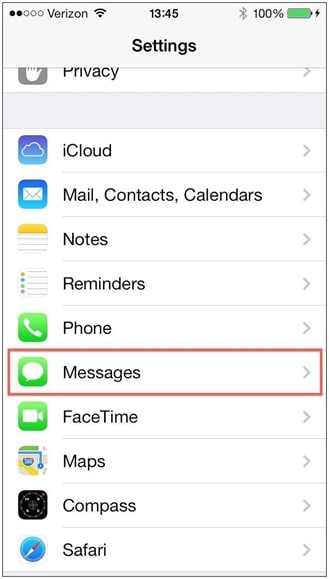
• في هذه الخطوة ، ضمن ‘إرسال واستلام’ ، حدد حساب Apple واختر تسجيل الخروج.
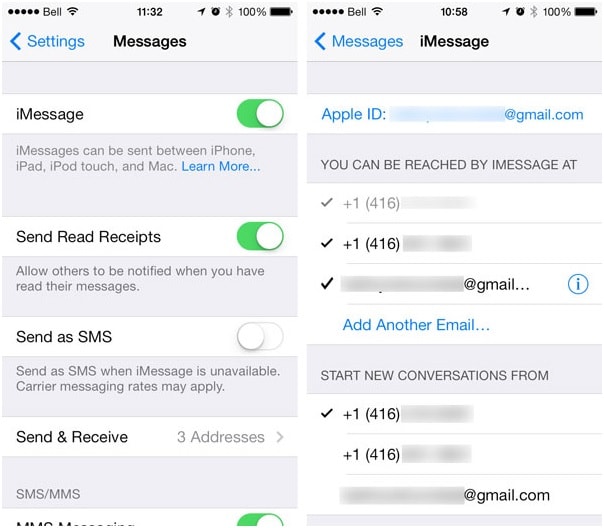
• الآن ضمن ‘الرسائل’ قم بإيقاف تشغيل iMessages وانتظر لمدة دقيقة أو دقيقتين قبل إعادة تشغيله.

• الآن قم بتسجيل الدخول باستخدام معرف Apple الخاص بك مرة أخرى.
نأمل أن يتم تنشيط رسالتك الآن دون أي خلل ، وستتمكن من استخدامها بسلاسة.
2. تحديث إعدادات الناقل
من المهم الحفاظ على تحديث إعدادات مشغل جهاز iPhone الخاص بك في جميع الأوقات. للتحقق من وجود تحديثات:
• قم بزيارة الإعدادات وحدد ‘حول’.
• إذا تمت ترقيتك لتحديث إعدادات شركة الاتصالات ، فحدد ‘تحديث’ كما هو موضح أدناه.
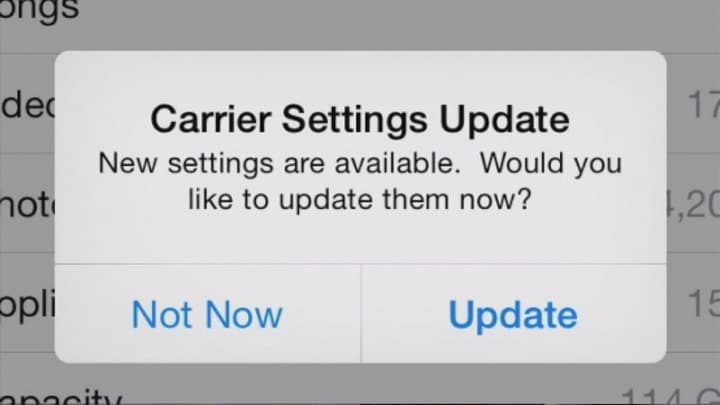
عندما تقوم بتحديث نظام التشغيل iOS الخاص بك ، يتم تحديث إعدادات شركة الاتصالات تلقائيًا ، ولكن يُنصح دائمًا بالتحقق من إصدار الإعدادات في ‘الناقل’ في ‘الإعدادات’.
3. استخدام WiFi في وضع الطائرة
قد يبدو هذا كعلاج منزلي ، لكنه يعمل معجزة لحل خطأ تنشيط iMessage.
هنا هو ما عليك القيام به:
• قم بزيارة ‘الإعدادات’ وتحت ‘الرسائل’ قم بإيقاف تشغيل ‘iMessage’.

• في هذه الخطوة ، افتح مركز التحكم واضغط على أيقونة الطائرة.
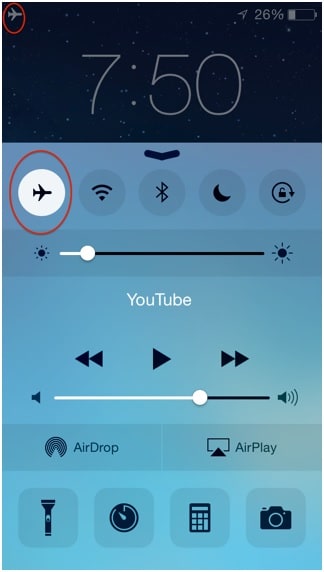
• قم الآن بتشغيل WiFi وانتقل إلى ‘الرسائل’ مرة أخرى لإعادة تشغيل ‘iMessages’.
• تغذية في معرف Apple الخاص بك إذا طُلب منك ذلك. إذا لم يكن كذلك ، فقم بإيقاف تشغيل وضع الطائرة.
• أخيرًا ، إذا ظهرت لك نافذة منبثقة تقول شيئًا عن رسوم شركة الاتصالات للرسائل القصيرة ، فانقر على ‘موافق’ ، وإذا لم يكن الأمر كذلك ، فارجع إلى ‘الرسائل’ ، وأوقف تشغيل ‘iMessage’ وشغّله مرة أخرى بعد فترة.
تعمل هذه الطريقة على حل خطأ iMessage Waiting for Activation وتنشيط خدمة iMessage الخاصة بك قريبًا.
4. تحقق مع مزود الشبكة الخاص بك
إذا لم تساعدك الطرق المذكورة أعلاه في تنشيط تطبيق iMessage الخاص بك على iPhone ، فحاول الوصول إلى شركة Carrier الخاصة بك وتحقق مما إذا كانت تدعم هذه الخدمة أم لا.
يضع موفرو الشبكة في كثير من الأحيان شرطًا مقابل خدمة iMessage الخاصة بك. أفضل علاج في مثل هذه الحالة هو تغيير شبكتك والتحول إلى مشغل أفضل يدعم iMessage.
5. تحقق من اتصالك بالشبكة
أخيرًا ، إذا لم ينجح شيء وما زلت مرتبكًا بشأن ما يجب فعله في حالة عدم تنشيط iMessage ، فلا داعي للقلق ؛ هناك نصيحة أخرى لك يجب أن تجربها. هو التحقق من اتصالك بالإنترنت. يعمل iMessage بشكل جيد على كل من WiFi والبيانات الخلوية. ومع ذلك ، تلعب قوة الإشارة والاستقرار دورًا مهمًا.
اتبع بعناية الخطوات الواردة أدناه لتنشيط iMessage الخاص بك بسلاسة:
• قم بزيارة ‘الإعداد’ على جهاز iPhone الخاص بك.

• حدد الآن ‘WiFi’ إذا كنت على شبكة WiFi أو ‘بيانات الهاتف المحمول’ حسب الحالة.
• أوقف تشغيل ‘WiFi’ / ‘بيانات الجوال’ وأعد تشغيل جهازك.
• قم بتشغيل ‘WiFi’ أو ‘بيانات الجوال’ ومعرفة ما إذا كانت iMessages تنشط أم لا.
ساعدت الطرق المذكورة أعلاه العديد من المستخدمين في التخلص من خطأ تنشيط iMessage. إنها بسيطة ويمكن أن تجربها وأنت جالس في المنزل.
قد يكون خطأ iMessage Waiting for Activation مزعجًا للغاية وربما سببًا للقلق. يخشى الكثير من الناس أن يكون ذلك بسبب هجوم فيروسي أو نوع من تعطل البرنامج. ولكن هذا ليس هو الحال. يرجى ملاحظة أن أجهزة Apple محمية ضد كل هذه التهديدات الخارجية وأن تعطل البرنامج هو احتمال بعيد. يعد خطأ تنشيط iMessage مشكلة صغيرة ويمكن التغلب عليه بالطرق التالية الموضحة أعلاه. تمت تجربة جميع هذه العلاجات واختبارها والتوصية بها من قبل مستخدمي iOS الذين واجهوا مشكلة مماثلة في الماضي.
لذا انطلق واستخدم إحدى هذه الطرق للتغلب على المشكلة إذا لم يتم تنشيط رسالتك واستمتع باستخدام خدمات iMessage على جهاز iPhone الخاص بك.
أحدث المقالات